多くのユーザーが同じ問題に直面しています Windowsモジュールインストーラーワーカー 他よりもはるかに高いCPU使用率を占めています。 何がわからない場合 Windowsモジュールインストーラーワーカー、それではここにあなたのための簡単な知識があります。 これはWindowsUpdateサービスに他ならず、常に最新のアップグレードを検索し、インストール作業も実行します。
どうすれば問題を解決できますか?
基本的に、この問題を解決するための2つの異なる手順があり、その両方を以下に説明します。
手順1: WindowsUpdateの手動モードを選択する
手順2: デバイスドライバーを更新する
手順1:WindowsUpdateの手動モードを選択する
ステップ1: あなたは見つけるでしょう Windowsキー キーボードの左下の行にあります。 それを押して R 一緒。 [実行]ボックスが開きます。
ステップ2: [実行]ボックスに、コマンドを記述します services.msc 次に選択します OK。

ステップ3: ウィンドウを下にスクロールすると、次のようになります。 Windowsモジュールインストーラー。 オプションをダブルクリックします。
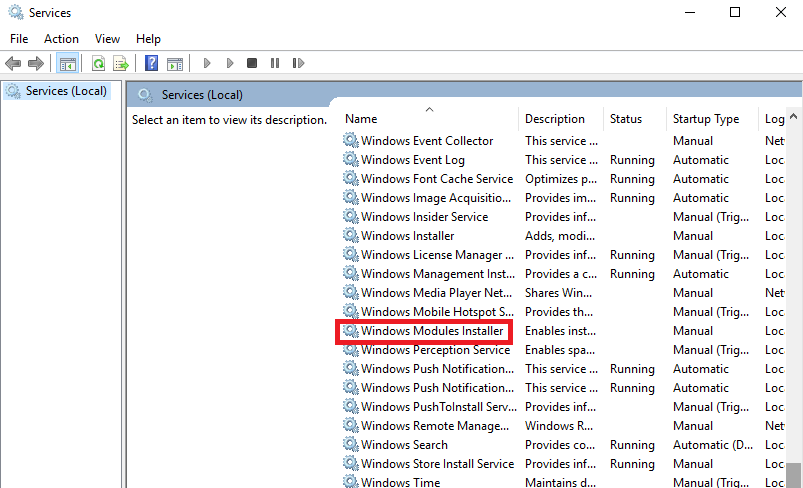
ステップ4– スタートアップタイプで、オプションを選択します マニュアル。 次に、をクリックします 適用する それから OK。

ステップ5: 前の[サービス]ウィンドウが再び表示されます。 少し下に向かってあなたが見つけるでしょう WindowsUpdate。 それをダブルクリックします。
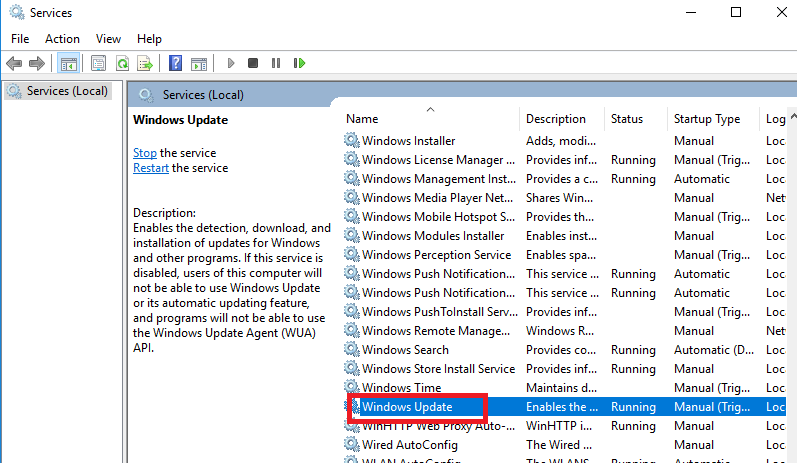
ステップ6: そこにもあなたは選択する必要があります マニュアル スタートアップの種類。 その後、をクリックします 適用する それから OK。
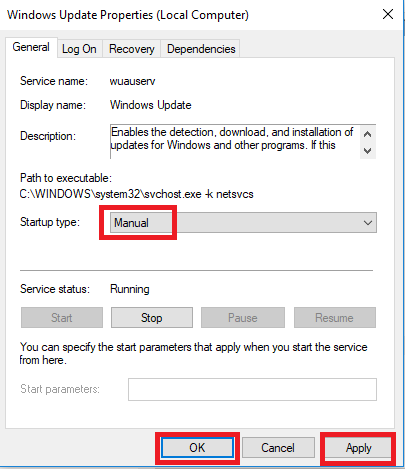
ステップ7: これを実行すると、CPUの使用率は正常になりますが、それが発生しない場合は、2番目の手順に従う必要があります。 また、最初の手順が成功した場合は、Windows10での更新プログラムの自動インストールを停止できます。
これはそれができる方法です-
方法1: Wifiネットワークを使用している場合
ステップ1: から 開始 選択する 設定。 その後、をクリックします ネットワークとインターネット。 そこから選択します Wi-Fi 次に選択します 既知のネットワークを管理します。
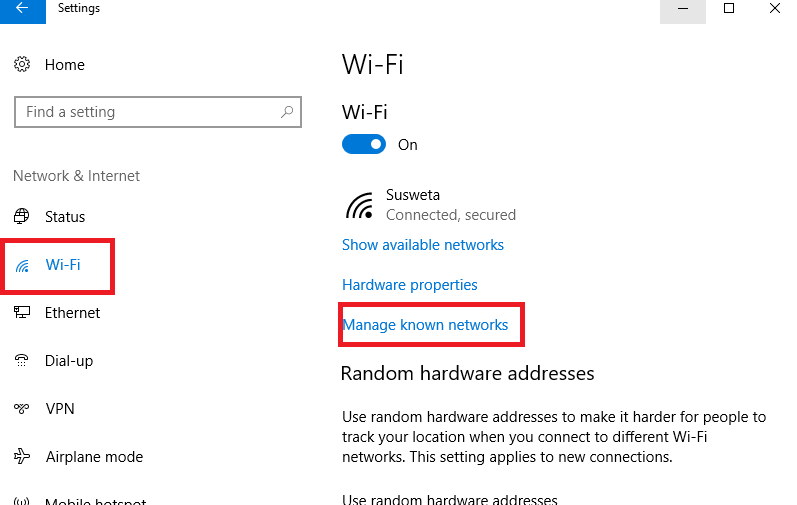
ステップ2: ネットワークのリストから正しいネットワークを選択し、をクリックします プロパティ。
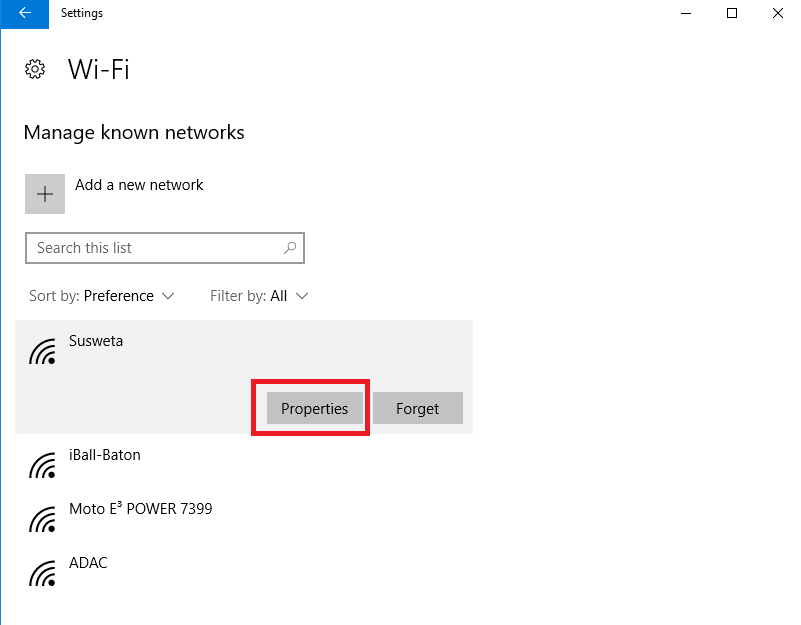
ステップ3: 次に、 従量制接続 に オン ポジション。
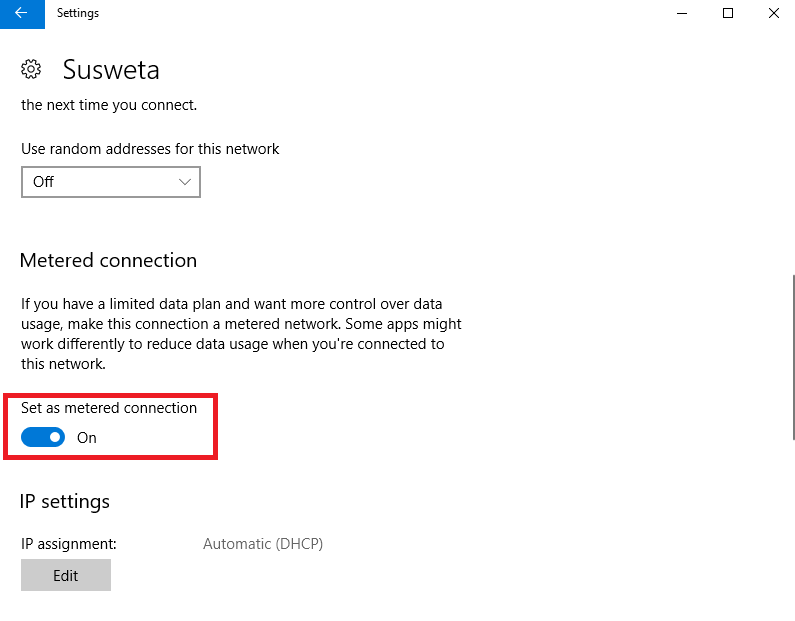
方法2: イーサネットネットワークを使用している場合
ステップ1: を開きます 実行 を押してダイアログボックス R そして Windowsキー 一緒。
ステップ2: ボックスにコマンドを入力します regedit 次にをクリックします OK。
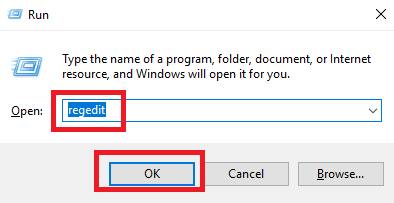
ステップ3: 表示される[ユーザーアカウント制御]または[UAC]ボックスで、[ はい。
ステップ4: 開いたレジストリエディタで、を選択します HKEY_LOCAL_MACHINE。 その後、をクリックします ソフトウェア。 リストから、を選択します マイクロソフト。 次に、をクリックします Windows NT に続く 現行版。 その後、をクリックします ネットワークリスト リストからオプションが表示されます DefaultMediaCost。 このオプションで右クリックしてから選択します 権限。
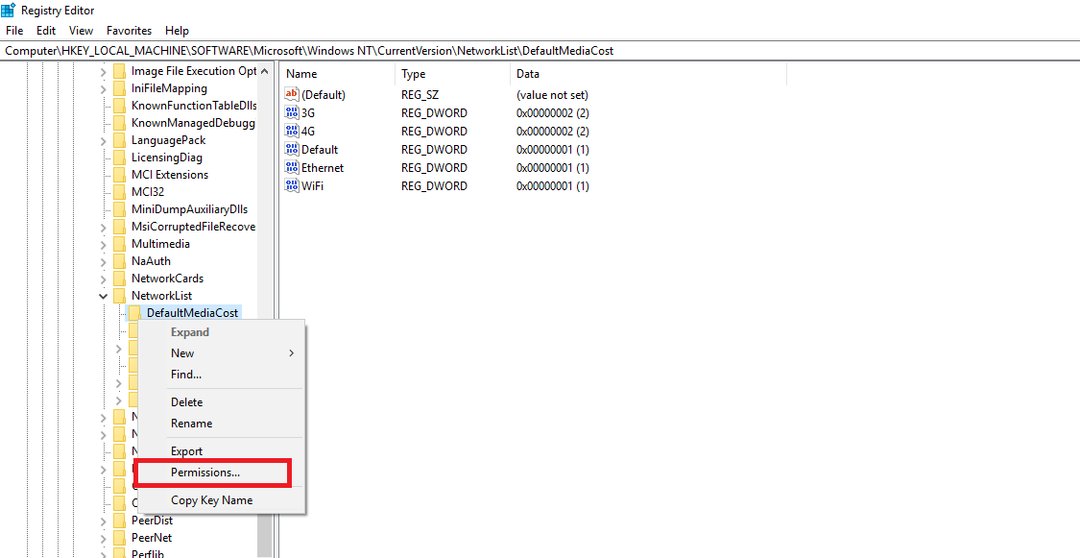
ステップ5: オプションを選択します 追加。
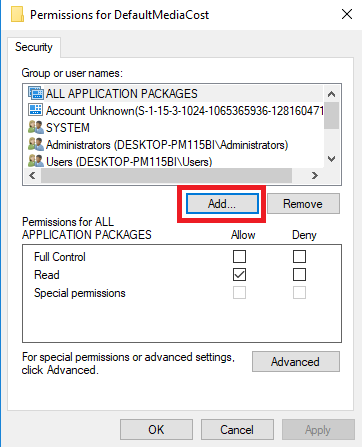
ステップ6: 上部に「オブジェクト名を入力してください」と書かれたボックスがあります。 そこに入力する必要があります ユーザー名 次にをクリックします 名前を確認してください 最後に選択します OK。
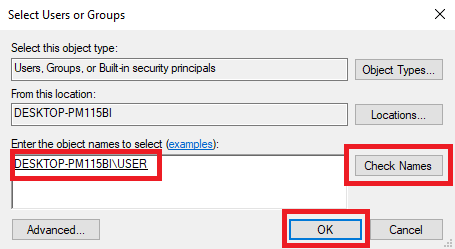
ステップ7: 追加したユーザー名をクリックします。 下のボックスにチェックマークを付けます 許可する オプションの横に フルコントロール。 次に、 適用する 次に選択します OK.
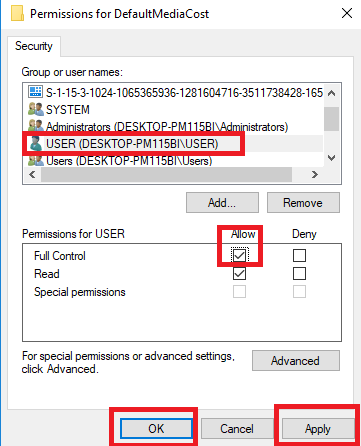
ステップ8: オプションをダブルクリックします イーサネット。 入る 2 の中に 価値データ。 選択する OK。 窓を閉めて。
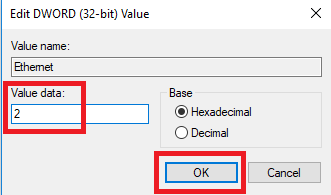
ステップ9: PCを再起動します。
手順2:デバイスドライバーを更新する
デバイスドライバが廃止されているか正しくない場合、このエラーが発生する可能性があります。 したがって、ドライバーを更新することをお勧めします。
